Google TV 스트리밍 장치를 최대한 활용하려면 일부 앱과 게임을 찾아 다운로드해야 합니다. 불행히도 Chromecast with Google TV와 같은 기기에서 이 작업을 수행하는 것은 Play 스토어를 여는 것만큼 쉽지는 않지만 안내해 드리겠습니다.
Chromecast with Google TV와 같은 기기에서는 TV용으로 제작된 Android 앱에 액세스할 수 있습니다. 그러나 실제로 Android TV에서와 같이 Google Play 스토어를 직접 열 수는 없습니다. 대신 스토어의 검색 기능이 홈 화면의 “앱” 탭에 내장되어 있습니다.

앱 탭에서 탐색할 새 카테고리를 찾을 수 있습니다. 카테고리를 선택하면 앱 또는 게임 목록이 열립니다.
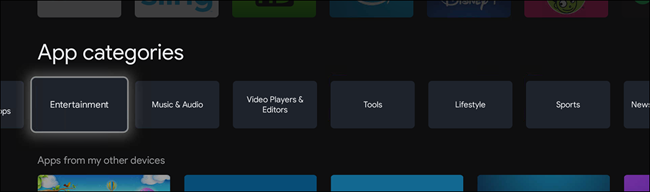
“앱” 탭에는 카테고리별로 구성된 “추천” 앱 및 게임 추천과 함께 여러 행이 있습니다.

앱이나 게임을 선택한 다음 정보 페이지에서 “설치”를 선택하기만 하면 됩니다. “설치” 버튼에서 해당 항목의 스크린샷을 볼 수도 있습니다.

브라우징하기에는 좋지만 특정 앱을 염두에 두고 있다면 어떻게 하시겠습니까? Play 스토어를 직접 열 수 없으므로 해당 앱이나 게임을 검색해야 합니다.
“앱 카테고리” 행에서 “앱 검색”을 선택하기만 하면 됩니다.

그러면 화상 키보드가 열리고 항목 이름을 입력할 수 있습니다. 완료되면 검색 아이콘을 선택합니다. 리모컨에 Google 어시스턴트 버튼이 있는 경우 이를 사용하여 음성 검색을 수행할 수 있습니다.

검색어와 일치하는 Google TV 앱이 있으면 결과 목록이 표시됩니다. 찾고 있는 앱 또는 게임을 선택합니다.

정보 페이지에서 “설치”를 선택합니다. 다시 “설치” 버튼에서 해당 항목의 스크린샷을 볼 수 있습니다.

앱이 설치되면 “열기”를 선택하여 Play 스토어 목록에서 직접 실행합니다. 홈 화면의 앱 행 끝에서 방금 설치한 앱이나 게임을 찾을 수 있습니다. 12개 이상인 경우 전체 목록을 보려면 “모두 보기”를 선택해야 합니다.

Google이 자체 셋톱 박스, 동글 및 TV에서 단순히 Play 스토어를 여는 것을 허용하지 않는 것이 조금 이상하지만 “앱” 탭은 브라우징에 적합합니다. 물론 검색 기능을 사용하면 원하는 모든 것을 언제든지 찾을 수 있습니다.

